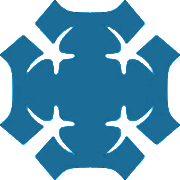En esta aplicación vamos a cortar de alguna forma determinada un papel doblado en cuatro partes y luego desdoblarlo para ver el resultado... pero sin usar papel ni tijeras.
En medio de la ventana puedes ver un cuadrado azul: es el papel con el que vas a trabajar. El deslizador de Plegado situado en la parte superior permite doblar dos veces el papel. Cuando el papel está plegado, con los dos dobleces, activando la casilla Mostrar puntos puedes colocar los puntos en cualquier lugar del cuadrado.
El cuadrilátero que forman los cuatro puntos será la parte que se recorta para formar una figura. Al desdoblar el papel, usando otra vez el deslizador de Plegado, podrás ver la figura que se ha formado.
Lo que has de hacer es colocar los puntos de la forma adecuada para que, al hacer ese recorte y desdoblar el papel, se formen las diferentes figuras que te irán apareciendo al activar las casillas que tienes a la izquierda. |
|
Preguntas
|